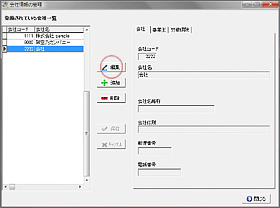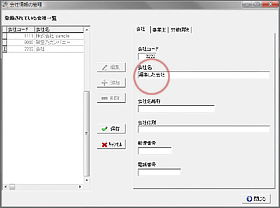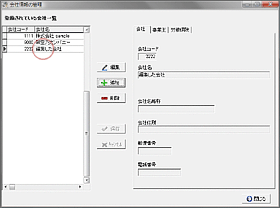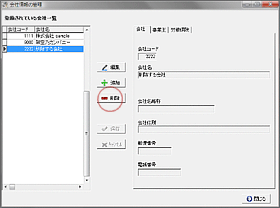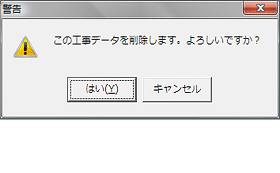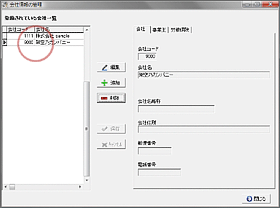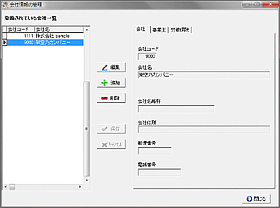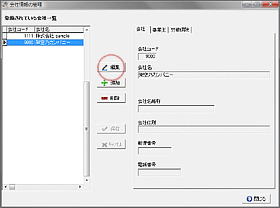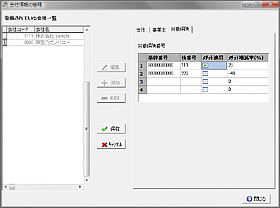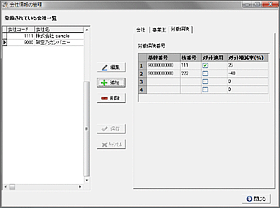会社情報の管理会社情報を登録する
メニューから、[会社情報の管理]を選択します。 [追加]ボタンを押します。 [会社]タブを選択し、値を入力します。 同じように[事業主]タブを選択し、値を入力します。 最後に[労働保険]タブを選択し、値を入力します。「基幹番号」の欄には、府県・所掌・管轄・基幹番号の値を入力してください。 入力が終了したら、[保存]ボタンを押します。 [保存]ボタンの文字が灰色に切り替わると登録終了です。
会社情報を編集する
メニューから、[会社情報の管理]を選択します。 会社コード・会社名の一覧から編集したい会社を選択し、[編集]ボタンを押します。 目的の箇所を変更し、[保存]ボタンを押します。 [保存]ボタンの文字が灰色に切り替わり、変更が適用されます。 会社情報を削除する
メニューから、[会社情報の管理]を選択します。 会社コード・会社名の一覧から削除したい会社を選択し、[削除]ボタンを押します。 警告ダイアログボックスが表示されます。 警告ダイアログボックスが消え、削除処理が完了します。 会社情報を閲覧する
メニューから、[会社情報の管理]を選択します。 画面左側の会社コード・会社名の一覧から閲覧したい会社を選択し、画面右上「会社」「事業主」「労働保険」タブを切り替えて詳細を確認します。 メリット率を登録・適用する
メニューから、[会社情報の管理]を選択します。 画面左側の会社コード・会社名の一覧から閲覧したい会社を選択し、[編集]ボタンを押します。 [労働保険]タブを選択し、[メリット増減率]を入力します*1。 [メリット適用]にチェックを入れ、[保存]ボタンを押します。 [保存]ボタンの文字が灰色に切り替わり、変更が適用されます。 Top / ツール / 一括有期報告書作成 / 会社情報 / 手順 |
![[LIMS Support] [LIMS Support]](image/lims/supportlogo.gif)

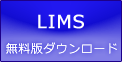

![[reguser]](image/face/reguser.gif)
![[freesoft]](image/face/freesoft.gif)
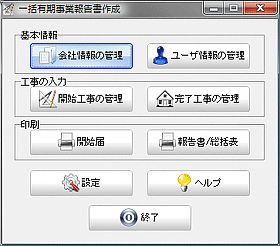
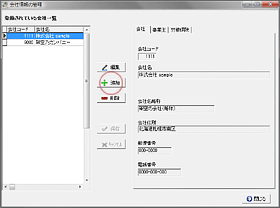
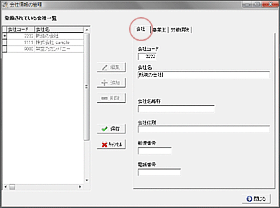
![[memo]](image/face/memo.gif)
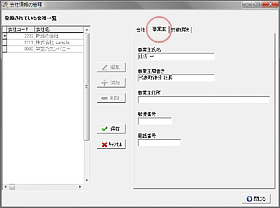
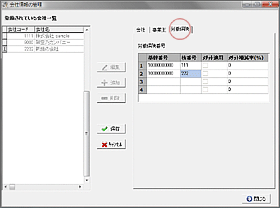
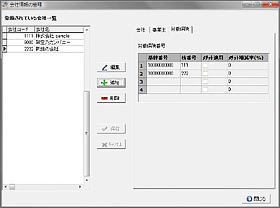
![[warning]](image/face/warning.png)